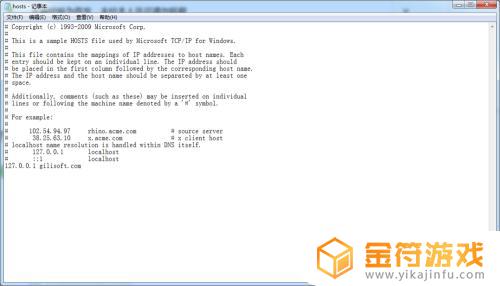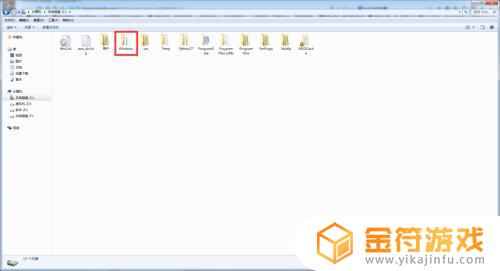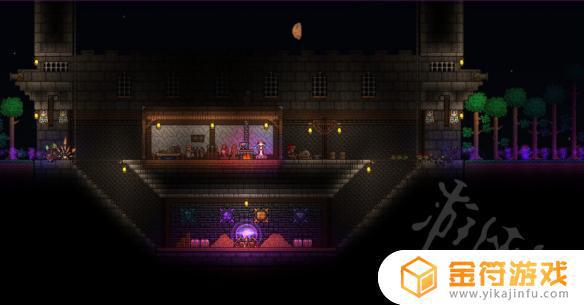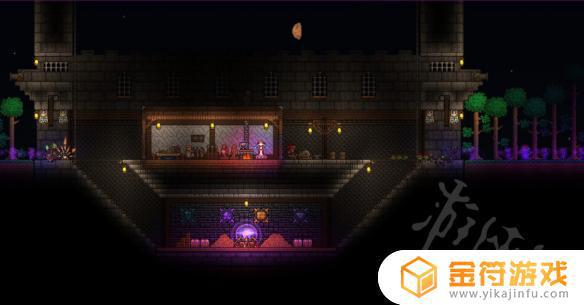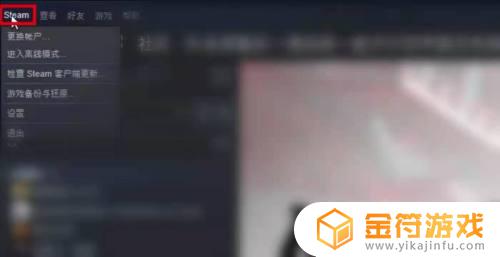更改hosts 修改hosts文件
时间:2022-09-22来源:金符游戏作者:佚名
今天小金就给大家带来更改hosts,希望对大家有所帮助。
具体方法:
1.以windows10系统为例,手指同时按住 windows 键和 X 键,在电脑桌面右下角弹出来的菜单里选择Windows Powershell(管理员)

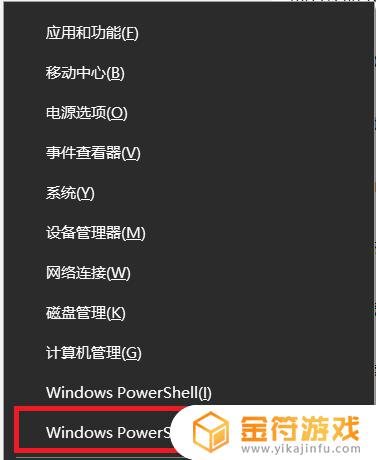
2.在打开的powershell 界面输入notepad,按回车,就会出现记事本的界面。
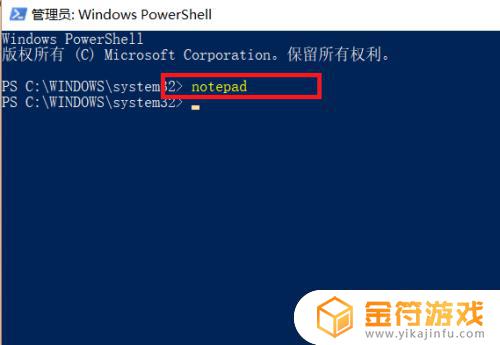
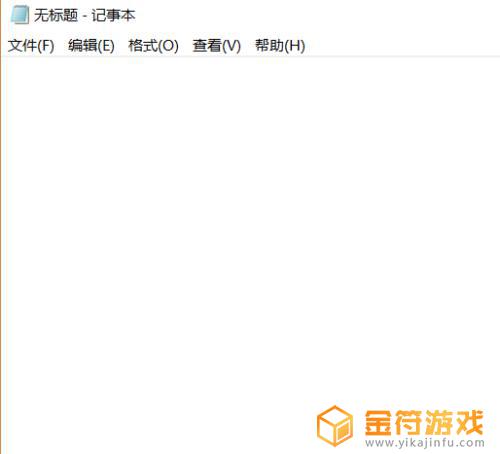
3.在记事本界面点击文件,然后点新建。在弹出来的窗口里找到路径c:\windows\system32\drivers\etc\,找到后可以看到目录里面是空白。点击右下角的选择文件,点击所有文件。
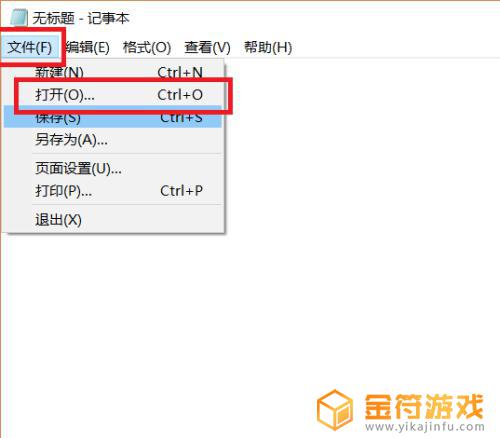
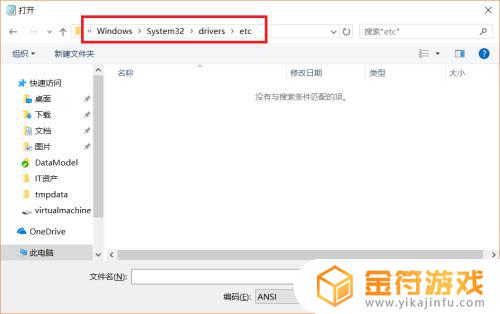
4.此时hosts文件就会出现在你眼前,点击hosts文件,然后点右下角的打开。就会弹出hosts文件的编辑页面,可以在里面添加你需要的IP地址和主机名了。
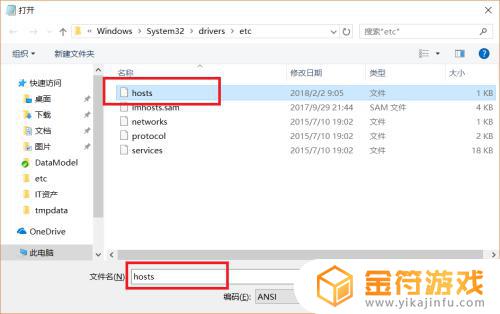
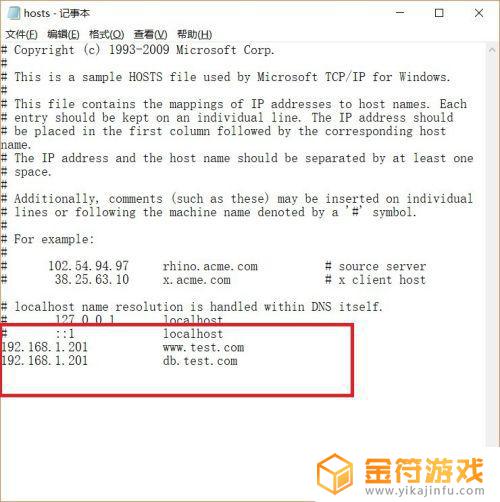
5.添加完毕以后,可以直接按ctrl+s保存。也可以直接点击记事本左上角的文件,然后点保存。Hosts文件就修改成功了。
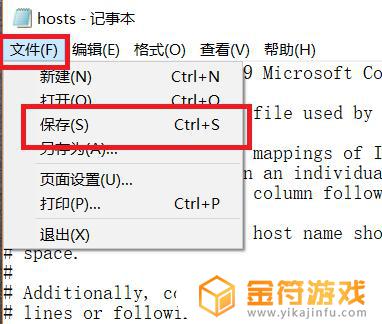
以上就是更改hosts,修改hosts文件的内容,更多精彩内容,敬请关注金符游戏。